Haluatko oppia tekemään Icinga2-asennuksen Ubuntu Linuxiin? Tässä opetusohjelmassa näytämme sinulle, miten Icinga2 asennetaan, määritetään ja käytetään tietokoneessa, jossa on Ubuntu Linux.
• Ubuntu versio: 18
• Ubuntu versio: 19
Laitteistoluettelo:
Seuraavassa osassa on luettelo laitteista, joita käytetään tämän Icinga2-opetusohjelman luomiseen.
Jokainen edellä mainittu laitteisto löytyy Amazonin verkkosivuilta.
Icinga2 liittyvä opetusohjelma:
Tällä sivulla tarjoamme nopean pääsyn luetteloon opetusohjelmia, jotka liittyvät Icinga2 asennus.
Opetusohjelma Icinga2 - Asennus Ubuntu Linuxiin
Asenna tarvittavat paketit.
Lataa ja asenna Icinga2-arkistoavain.
Käytä seuraavaa komentoa löytääksesi Ubuntu linux -koodinimesi.
Esimerkissämme Ubuntu linux -koodi on DISCO.
Lisää icinga2-arkisto APT-tietokantaan.
Päivitä APT-tietokanta ja asenna Icinga2-paketti.
Asenna Icinga2:n vakiovalvontalaajennukset.
Luettelo Icinga2:n ominaisuuksista.
Ota Icinga2-palvelu käyttöön käynnistyksen aikana automaattisesti.
Onnittelen! Olet saanut Icinga2-asennuksen valmiiksi.
Opetusohjelma Icinga2 - MySQL-asennus
Asenna icinga2-ido-mysql-paketti.
Näin Icinga2-palvelin voi tallentaa kokoonpanon Mysqliin.
Ota käyttöön Icinga 2:n ido-mysql-ominaisuus.
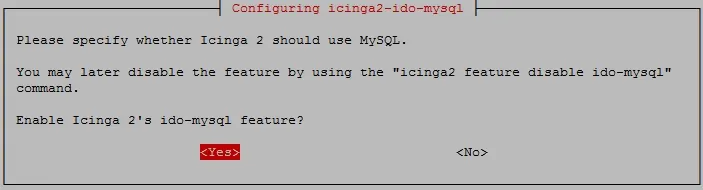
Määritetäänkö icinga2-ido-mysql-tietokanta dbconfig-common-yhteydellä? Ei.
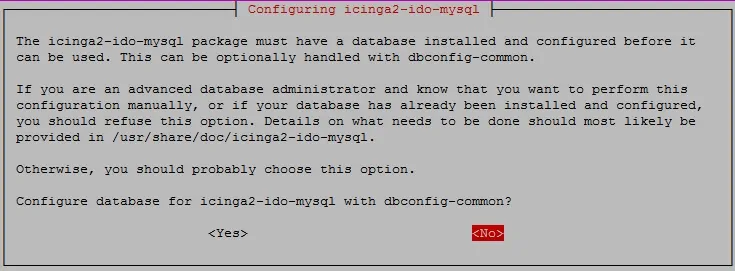
Ota ido-mysql-ominaisuus käyttöön.
Käynnistä Icinga2 uudelleen
Asenna MySQL-tietokantapalvelu.
Käytä MySQL-tietokantapalvelinta.
Määritä MySQL-pääkäyttäjän salasana.
Esimerkissämme asetamme pääsalasanan kamisama123.
Luo tietokanta nimeltä icinga2.
Luo mysql-käyttäjä nimeltä icinga2.
Anna Icinga2-nimiselle MySQL-käyttäjälle oikeus käyttää icinga2-nimistä tietokantaa.
Tuo Icinga2-tietokantamalli MySQL:ään.
Järjestelmä pyytää icinga2 MysQL -käyttäjän salasanaa mallin tuomiseksi.
Muokkaa ido-mysql.conf-määritystiedostoa, jotta voit ottaa yhteyden MySQL-palveluun.
Tässä on kokoonpanomme.
Käynnistä Icinga2 uudelleen
Olet saanut tietokannan asennuksen valmiiksi.
Olet tuonut Icinga2-tietokantamallit MySQL Serveriin.
Opetusohjelma - Icinga2-web-käyttöliittymän asentaminen
Seuraavaksi meidän on asennettava Apache-web-palvelin ja kaikki tarvittavat ohjelmistot.
Asenna tarvittavat paketit Linux-konsolissa seuraavilla komennoilla.
Etsi PHP-kokoonpanotiedosto järjestelmästäsi.
Muokkaa PHP-määritystiedostoa ja aseta oikea aikavyöhyke.
Muista, että PHP-versiosi ja tiedoston sijainti eivät ehkä ole sama kuin minun.
Esimerkiksi aikavyöhykkeemme arvoksi asetettiin Amerikka/Sao_Paulo.
Käynnistä Apache-palvelu uudelleen.
Käytä MySQL-tietokantapalvelinta.
Luo tietokanta nimeltä icingaweb_db.
Luo mysql-käyttäjä nimeltä icingaweb_db.
Anna MySQL-käyttäjälle icingaweb_db tietokannan käyttöoikeudet, jonka nimi on icingaweb_db.
Asenna Icinga-web-käyttöliittymäpaketti nimeltä icingaweb2.
Käynnistä Apache-palvelu uudelleen.
Luo Icingan asennustunnussanoma.
Avaa selain ja kirjoita verkkopalvelimen IP-osoite plus /icingaweb2.
Esimerkissämme selaimeen syötettiin seuraava URL-osoite:
• http://192.168.15.10/icingaweb2
Icinga2-verkkoasennusliittymä on esitettävä.
Kirjoita Icinga web2 -asetustunnus.
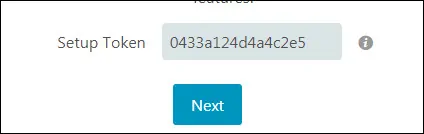
Napsauta Icinga-verkkomoduulien näytössä Seuraava-painiketta.
Napsauta Icingan verkkovaatimukset -näytössä Seuraava-painiketta.

Valitse Tietokanta-vaihtoehto ja napsauta Seuraava-painiketta.

Suorita Icinga Database Resource -näytössä seuraavat määritykset:
• Resurssin nimi - icingaweb_db
• Tietokannan tyyppi - MYSQL
• Isäntä - localhost
• Portti - 3306
• Tietokannan nimi - icingaweb_db
• Käyttäjätunnus - icingaweb_db
• Salasana - kamisama123
Napsauta Seuraava-painiketta.
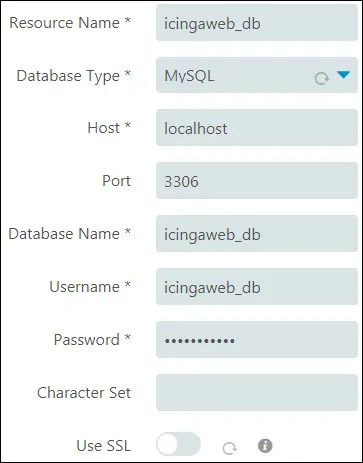
Tuo Icingaweb2-tietokantamalli kirjoittamalla tähän näyttöön MySQL-pääkirjautuminen.
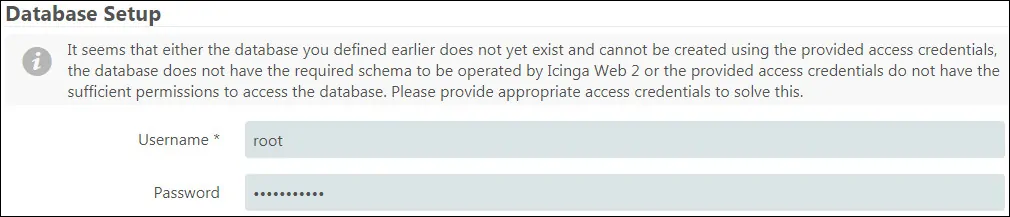
Aseta Backend Name icingaweb2 ja napsauta Seuraava-painiketta.
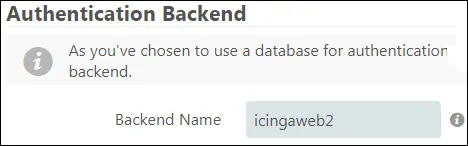
Määritä järjestelmänvalvojan tili, joka käyttää Icingan www-liittymää.
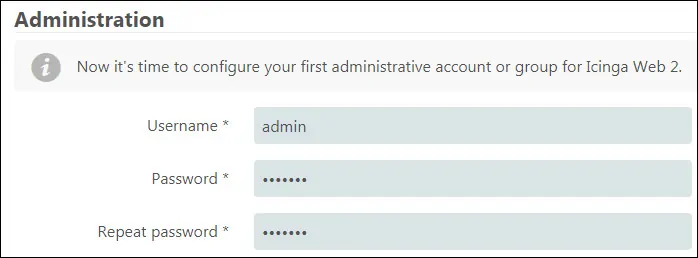
Sovelluksen kokoonpano -näytössä, suorita määritys:
• Näytä stacktraces - Käytössä
• Näytä sovelluksen tilasanomat - Käytössä
• Käyttäjän mieltymysten tallennustyyppi - Tietokanta
• Kirjaustyyppi - Syslog
• Kirjaustaso - Virhe
• Sovelluksen etuliite - icingaweb2
• Laitos - Käyttäjä
Napsauta Seuraava-painiketta.
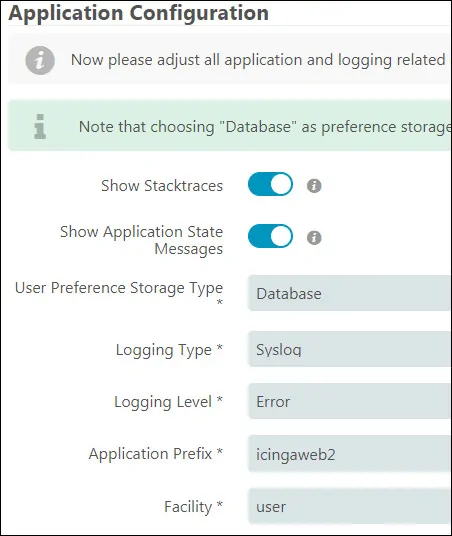
Napsauta Icingan asennuksen yhteenvetonäytössä Seuraava-painiketta.
Napsauta Tervetuloa-näytössä Seuraava-painiketta.
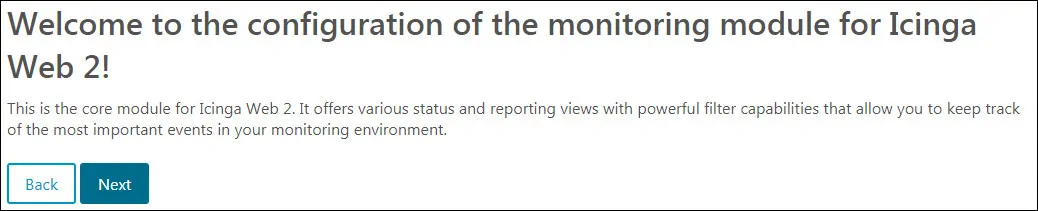
Suorita valvonta-taustanäytössä seuraavat määritykset:
• Taustan nimi - icinga
• Taustan tyyppi - IDO
Napsauta Seuraava-painiketta.
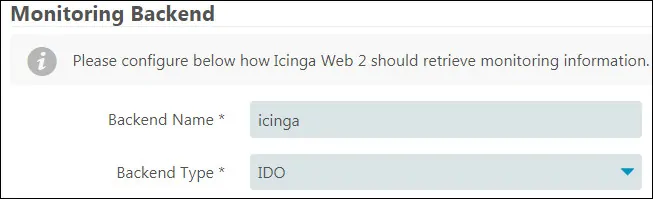
Suorita Valvonta-IDO-resurssi -näytössä seuraavat määritykset:
• Resurssin nimi - icinga_ido
• Tietokannan tyyppi - MYSQL
• Isäntä - localhost
• Portti - 3306
• Tietokannan nimi - icinga2
• Käyttäjätunnus - icinga2
• Salasana - kamisama123
Napsauta Seuraava-painiketta.
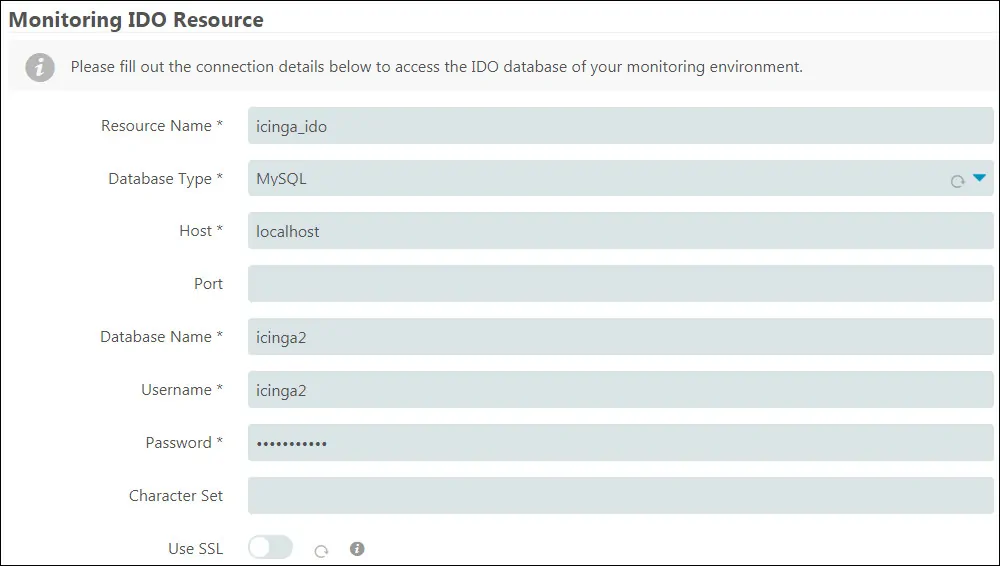
Suorita Komentojen siirto -näytössä seuraavat määritykset:
• Kuljetuksen nimi - icinga2
• Kuljetustyyppi - Local Comand File
• Comand-tiedosto - /var/run/icinga2/cmd/icinga2.cmd
Napsauta Seuraava-painiketta.

Suorita Valvonnan suojaus -näytössä seuraavat määritykset:
• Suojatut mukautetut muuttujat - *pw*,*pass*,yhteisö
Napsauta Seuraava-painiketta.
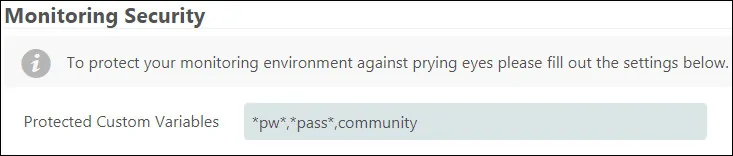
Napsauta viimeisessä näytössä Valmis-painiketta ja odota, että Icinga2-asennus on valmis.
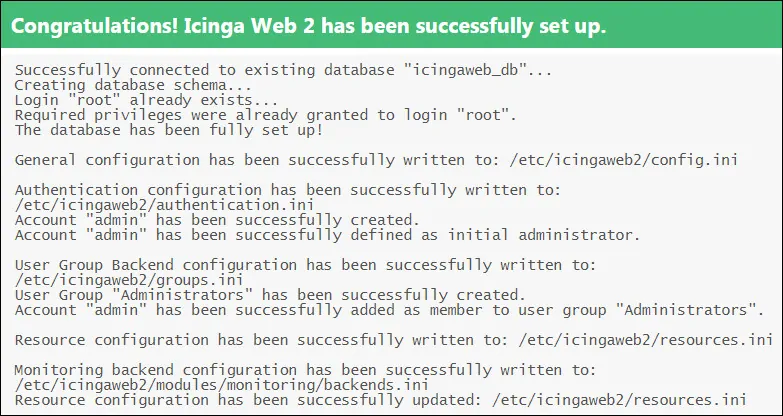
Kun asennus on valmis, napsauta vaihtoehtoa: Kirjaudu Icinga Web 2: een.
Lopuksi sinulle esitetään Icinga2-kirjautumisnäyttö.
• Iicnga2 oletuskäyttäjänimi: Asetat ennen
• Icinga2 oletussalasana: Asetat ennen
Icinga2-kirjautumisliittymän pitäisi näkyä.

Onnistuneen kirjautumisen jälkeen sinut lähetetään Icinga2-koontinäyttöön.

Onneksi olkoon, olet asentanut Icinga2-verkkoliittymän Ubuntu Linuxiin.
